Steam запущений у 2003 році з Valve's Half-Life 2як перша в своєму роді послуга цифрової доставки. Ідея цифрового контенту незабаром стала настільки популярною, що Steam став магазином для геймерів по всьому світу. Сьогодні модель Steam використовується великими компаніями, такими як EA's Origin Store та Windows Store, але жодна не користується популярністю Steam. Однак, Steam не ідеальний. Іноді Steam, як правило, генерує Steam, повинен бути в мережі, щоб оновити помилку, навіть якщо ви підключені до Інтернету. Ось кілька речей, які можна спробувати вирішити, щоб Steam повинен бути в мережі, щоб оновити помилку.
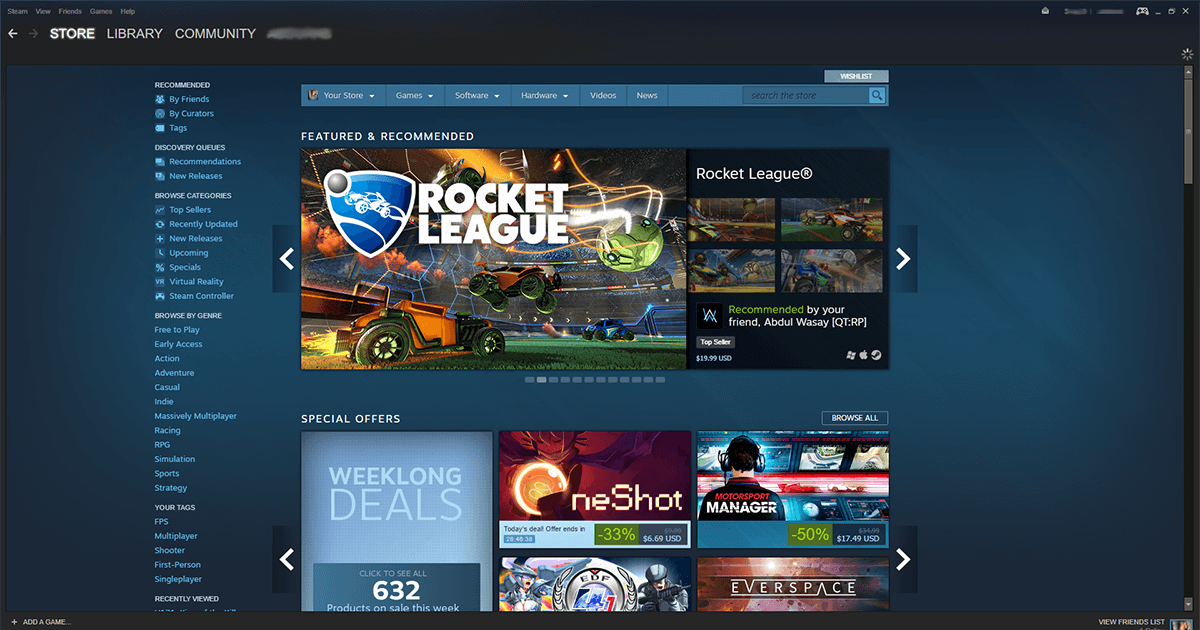
При спробі будь-якого з цих рішень для того, щобщоб не завантажувати свою парову бібліотеку заново, переконайтеся, що ви робите резервну копію папки Steamapps - розташованої в папці установки Steam (місце за замовчуванням C: Program FilesSteamSteamapps). Якщо вам не вистачає місця, просто виріжте папку з її початкового місця та вставте її в інше місце на тому ж диску. Ви можете відновити його пізніше, не впливаючи на місце для зберігання.
Рішення 1 - Запустіть Steam в режимі адміністратора
Знайдіть ярлик Steam> Клацніть правою кнопкою миші> Запустити як адміністратор
В ідеалі це повинно вирішити проблему. Якщо ви все ще бачите, що Steam потребує Інтернету, щоб оновити помилку, прочитайте заздалегідь, щоб спробувати більше рішень.
Рішення 2 - Вимкнути брандмауер Windows
Можна стверджувати, що іноді Брандмауер Windows стає надмірним і починає блокувати безпечні програми. Щоб уникнути цього, тимчасово відключіть брандмауер (ключове слово: тимчасово) та повторіть спробу.
- Відкрийте Панель управління та перейдіть до Система та обслуговування> Брандмауер Windows.
- У меню зліва ви побачите можливість вимкнути брандмауер Windows, натиснути на нього.
- При появі запиту вимкніть Брандмауер Windows як для публічної, так і для приватної мереж.
- Клацніть OK, щоб зберегти зміни.

Ви повинні мати можливість оновити Steam. Не забудьте згодом увімкнути брандмауер або ви ризикуєте відкрити комп’ютер до порушення безпеки.
Рішення 3 - Перезавантажте послуги клієнтів Steam
- Шукайте Служби в Пошуку Windows і відкрийте додаток Служби для настільних ПК за результатами.
- Шукайте послуги клієнтів Steam та виберіть їх. Зліва від списку послуг з’явиться новий стовпець.
- У меню зліва натисніть кнопку Перезапустити служби
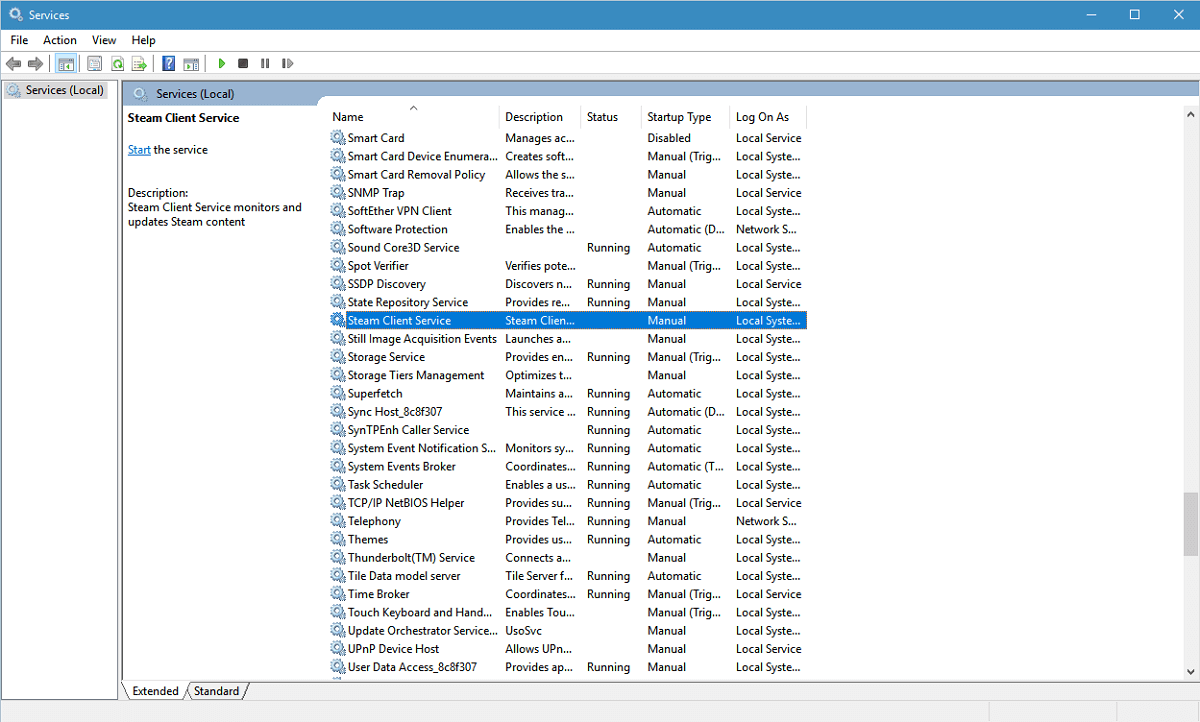
Рішення 4 - Перевстановіть Steam
- Відкрийте Панель управління та перейдіть до Програми> Програми та функції.
- Виберіть Steam зі списку встановлених програм та натисніть кнопку Змінити / Видалити
- Виберіть параметр Автоматично та натисніть кнопку Далі
- Клацніть Готово, щоб видалити Steam
- Перейдіть на сторінку store.steampowered.com
- У верхньому правому куті цієї сторінки знайдіть "Встановити Steam"
- Завантажте додаток для пари та встановіть його знову
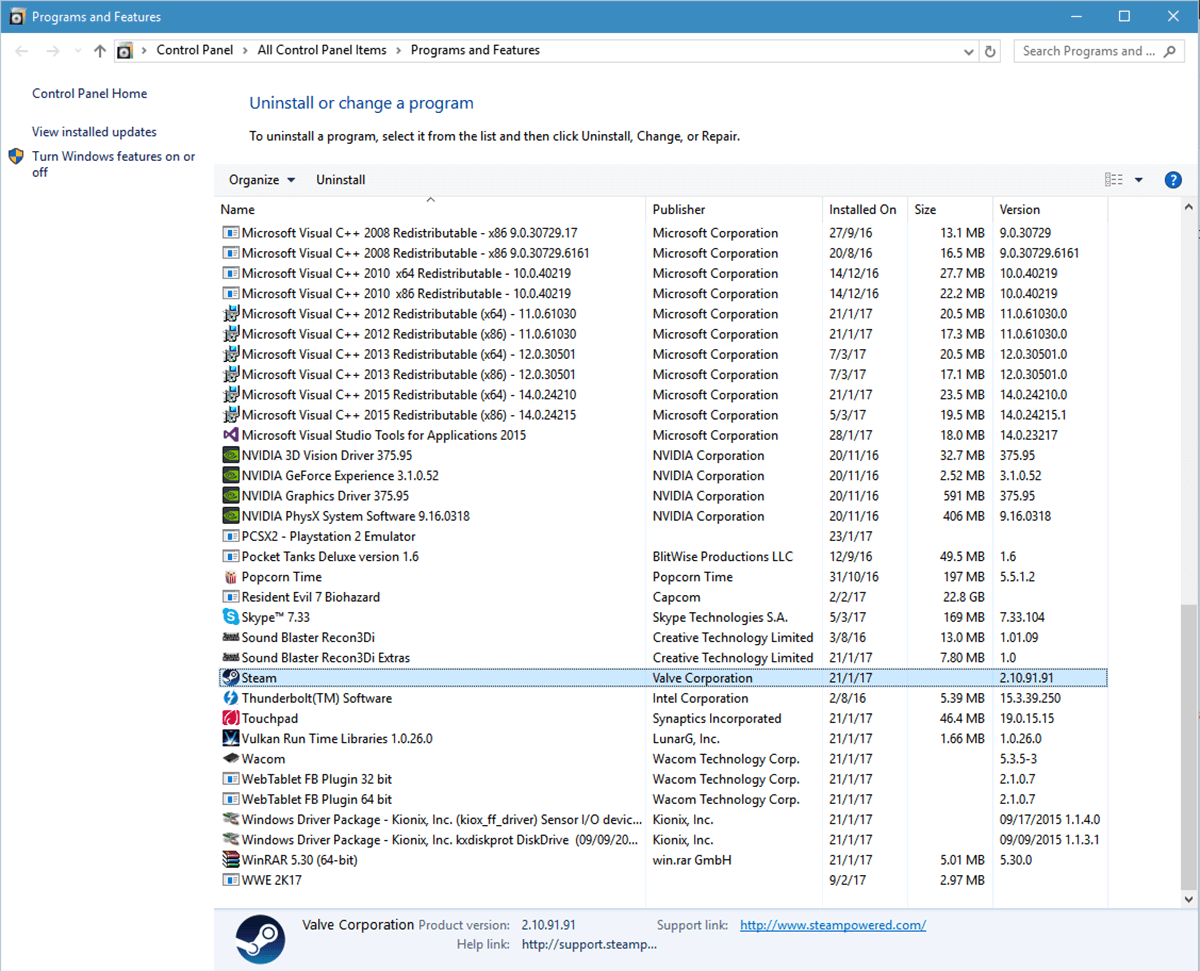
Рішення 5 - Скопіюйте файли Steam з іншого комп'ютера
Іноді Steam заплутується в наборіінструкції, які працюють проти самого себе. Щоб подолати це, ви можете спробувати скопіювати Steam з іншої системи, де вона працює бездоганно. Для цього вам знадобиться накопичувач USB і звукова установка Steam.
- Підключіть свій USB до комп’ютера, з якого потрібно скопіювати
- Перейдіть до каталогу встановлення Steam
- Скопіюйте все в цю папку, крім Steamapps. Ця папка, де встановлено вміст гри, і вам потрібні лише файли даних Steam
- Вставте його у свій USB.
- Підключіть USB до власної машини
- Перейдіть до каталогу встановлення Steam та відкрийте папку Steam
- Вставте сюди скопійований вміст, перезапишіть усе
Запустіть Steam, щоб перевірити, чи проблема зараз відсутня.
Рішення 6 - Використовуйте Редактор реєстру
У розділі "Помилка" Steam має бути в мережі, щоб оновити "У Windows 10 існує рішення, яке потребує редагування запису реєстру для Steam. Примітка. Вам потрібно дотримуватися наведених нижче кроків до букви, один неправильний поворот у неправильному введенні та ви ризикуєте отримати катастрофічну шкоду. Рекомендуємо створити резервну копію реєстру, перш ніж внести в нього будь-які зміни.
- Відкрийте меню "Пуск" і введіть Regedit, щоб відкрити Редактор реєстру.
- Перейдіть до HKEY_CURRENT_USER> Програмне забезпечення> Клапан> Пара.
- Тут буде дві панелі - на правій панелі знайдіть "вжеRetriedOfflineMode". Двічі клацніть по ньому, і з’явиться вікно. Встановіть його значення значення 0.
- Закрийте редактор реєстру
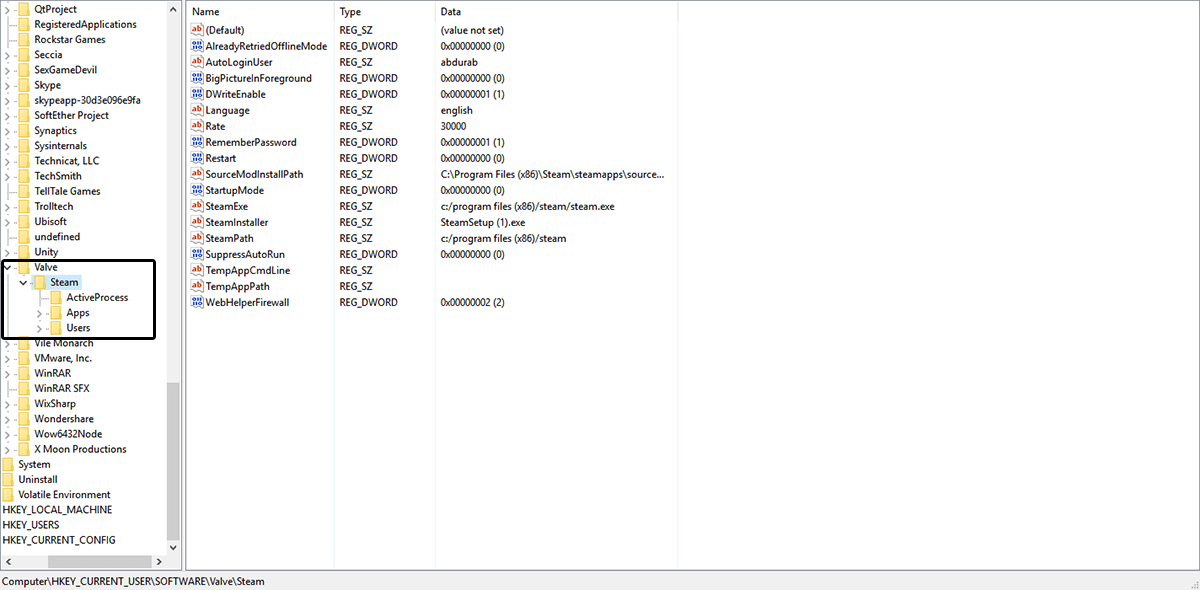
Перезавантажте комп'ютер і перевірте, чи вирішена ваша проблема.
Рішення 7 - Додайте параметр -tcp до ярлика Steam
- Вам потрібно буде знайти ярлик Steam, щоб спробувати це.
- Якщо у вас немає ярлика пари, перейдіть до каталогу установки Steam, клацніть правою кнопкою миші Steam.exe і в контекстному меню виберіть Send-t0> Desktop (створити ярлик)
- Клацніть правою кнопкою миші ярлик Steam на робочому столі та виберіть Властивості у контекстному меню
- У вікні властивостей перейдіть на вкладку Ярлик
- У розділі Ціль додайте -tcp після лапок
- Клацніть Застосувати та ОК, щоб зберегти зміни.
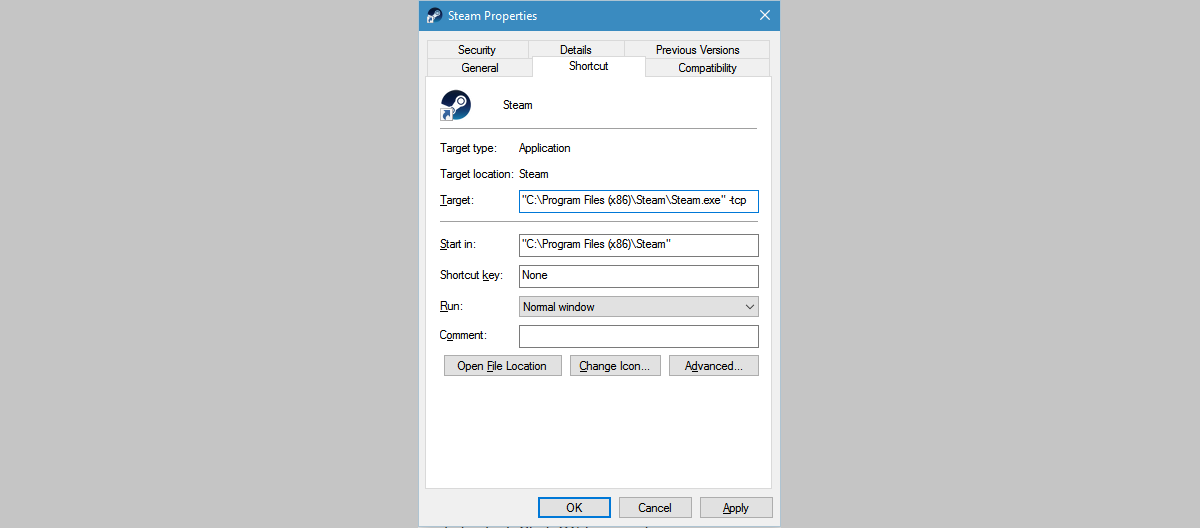
Спробуйте оновити Steam зараз.
Рішення 8 - Вимкніть налаштування проксі в Internet Explorer
- Відкрийте Internet Explorer і натисніть на значок шестерні у верхньому правому куті (поруч із усміхненим обличчям)
- У меню, яке з'явиться, виберіть "Параметри Інтернету"
- На вкладках перейдіть до Підключення> Установки локальної мережі
- Переконайтесь, що прапорець Автоматичні настройки встановлено, і не встановлено прапорець Використовувати проксі-сервер для вашої локальної мережі
- Натисніть OK.
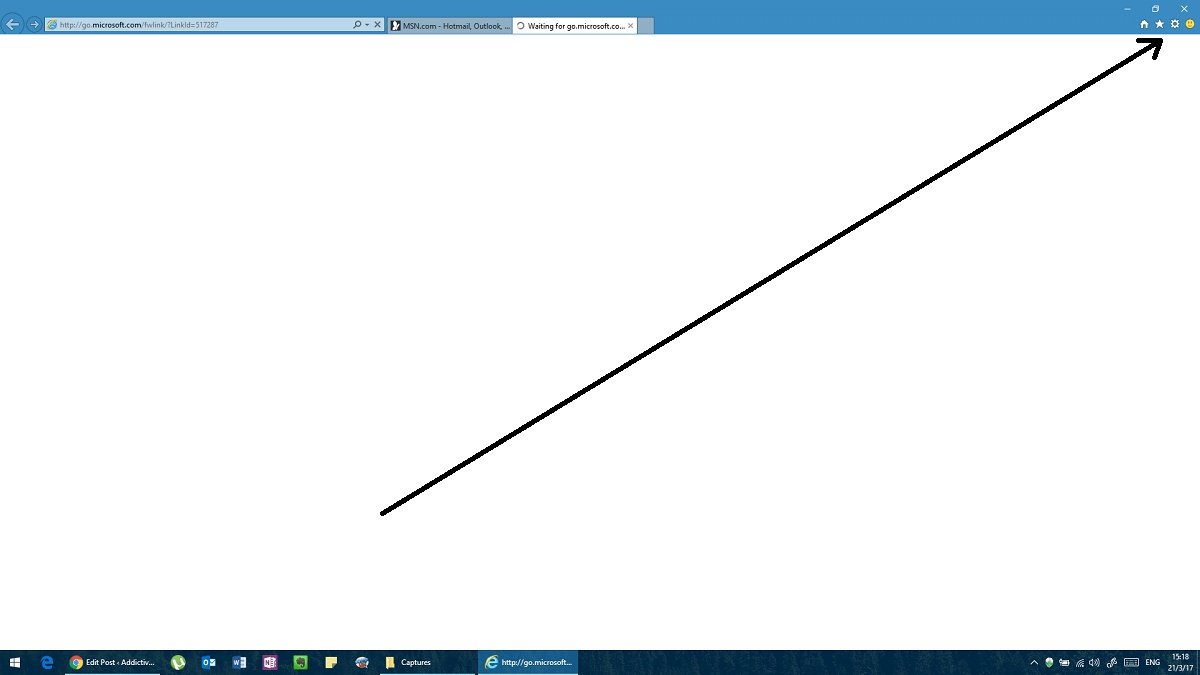
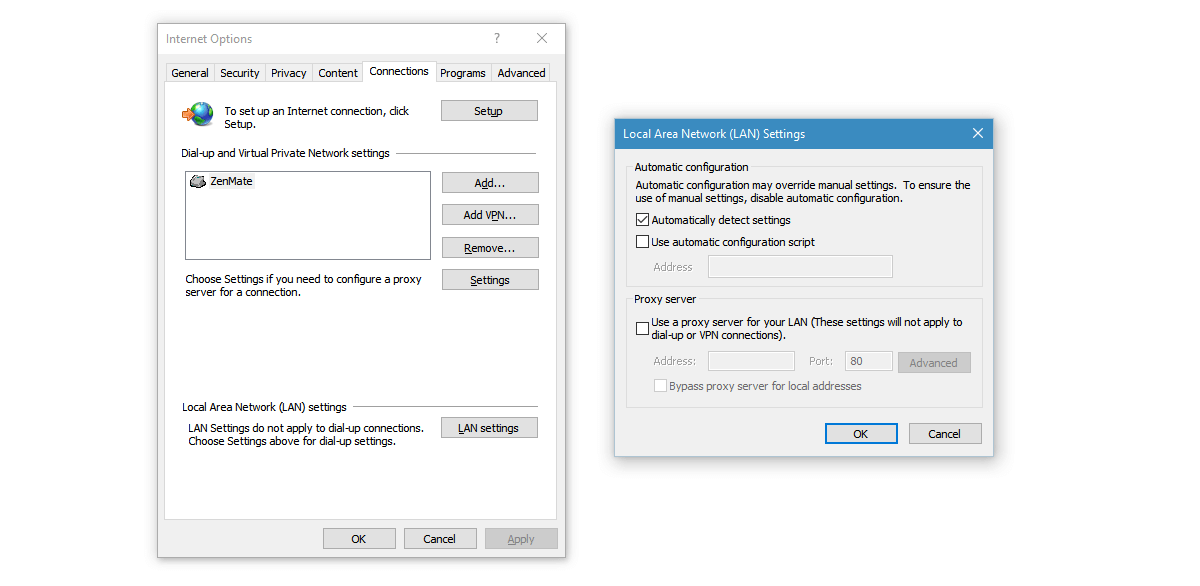
Рішення 9 - Використовуйте DNS Google
Іноді ця помилка може бути викликана черездеякі конфлікти з налаштуваннями DNS. Якщо ви придбали DNS, то попросіть свого постачальника допомогти вам налаштувати його. Якщо ні, ви можете використовувати загальнодоступні DNS, як-от Google DNS.
- Відкрийте Панель управління та перейдіть до Мережі та Інтернету. Виберіть Мережа та обмін.
- Клацніть Змінити налаштування адаптера в стовпці зліва
- Ви побачите список мережевих пристроїв. Клацніть правою кнопкою миші на поточному мережевому адаптері (якщо ви цього не знаєте, зробіть це для всіх адаптерів - просто не забудьте відновити їх пізніше).
- Виберіть Інтернет-протокол версії 4 (TCP / IPv4)> Властивості> Додатково
- Перейдіть до DNS. Якщо у вас є вже написані адреси, запишіть їх, якщо вам доведеться їх знову використовувати.
- Клацніть Додати та введіть 8.8.8.8 або 8.8.4.4 (або обидва)
- Зберегти та перезапустити
Спробуй зараз.
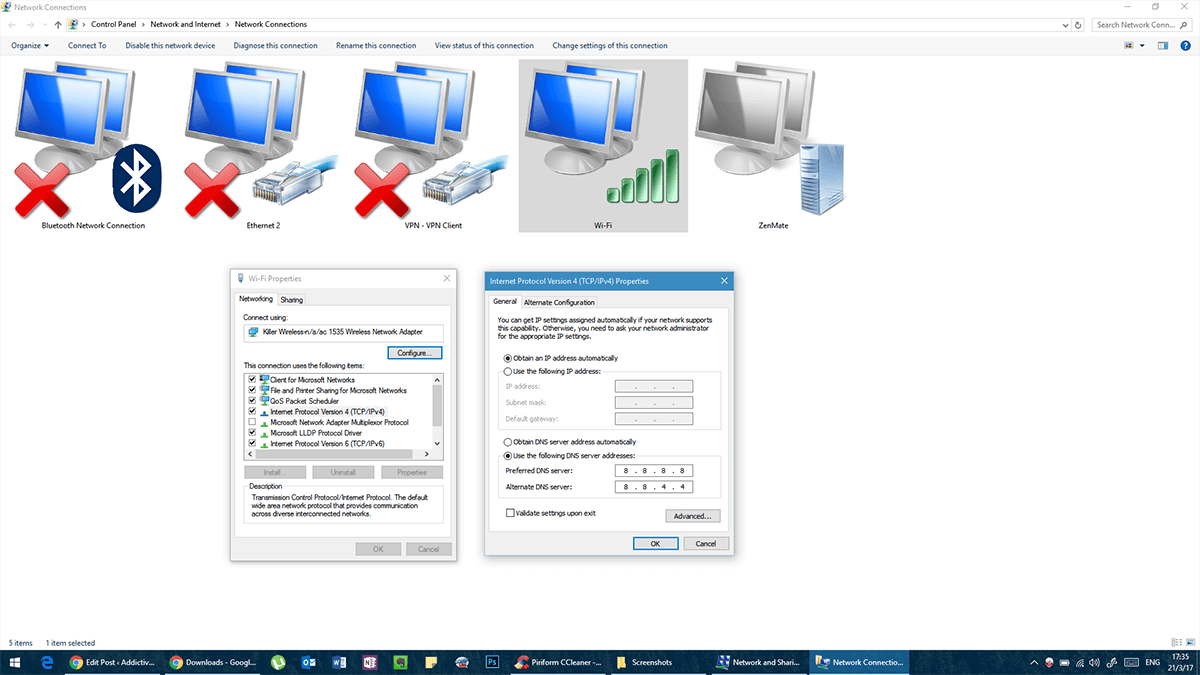
Рішення 10 - Редагування файлу хостів
Не отримуючи надмірно технічних даних, хост-файл - це список доменів, до яких ваш комп'ютер може мати доступ незалежно від налаштувань брандмауера.
- Відкрийте Блокнот з правами адміністратора.
- У Блокноті перейдіть у меню Файл> Відкрити та перейдіть до C: WindowsSystem32driversetc
- Відкрийте файл хостів (без розширення).
- Якщо ви не бачите тут жодного файлу, подивіться в нижньому правому куті та переконайтеся, що на ньому написано Усі файли, а не текстові документи.
- Коли файл хостів відкриється, додайте в кінці наступні рядки:
- 68.142.122.70 cdn.steampowered.com
- 208.111.128.6 cdn.store.steampowered.com
- 208.111.128.7 media.steampowered.com
- Збережіть зміни та закрийте Блокнот.
- Відкрийте командний рядок і запустіть наступну команду
ipconfig /flushdns
Спробуйте запустити Steam зараз.













Коментарі